Düzeltme Windows Gerekli Dosyaları Yükleyemiyor 0x80070570
Yayınlanan: 2017-09-03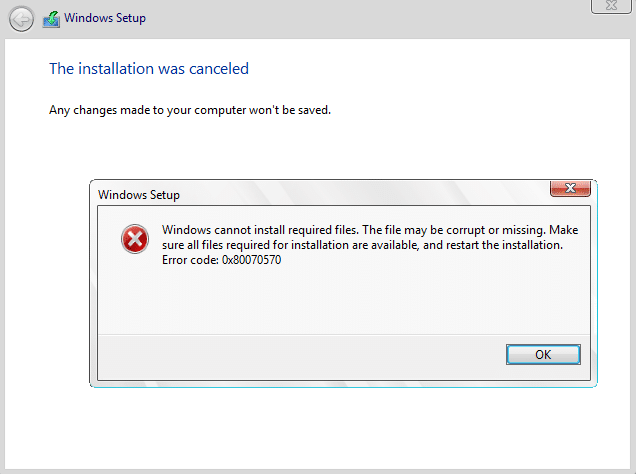
Düzeltme Windows Gerekli Dosyaları Yükleyemiyor 0x80070570: Güncellemenin veya yükseltmenin ortasındaysanız, 0x80070570 Hata kodunu almanız olasıdır ve bu hata nedeniyle yükleme devam etmeyecektir. Hatayla birlikte verilen bilgiler, yükleyicinin güncellemeye veya yükseltmeye devam etmesini engelleyen belirli dosyaları bulamadığını söylüyor. Bu, hata mesajıyla birlikte bilgidir:
Windows gerekli dosyaları yükleyemiyor. Dosya bozuk veya eksik olabilir. Kurulum için gerekli tüm dosyaların mevcut olduğundan emin olun ve kurulumu yeniden başlatın. Hata kodu: 0x80070570.
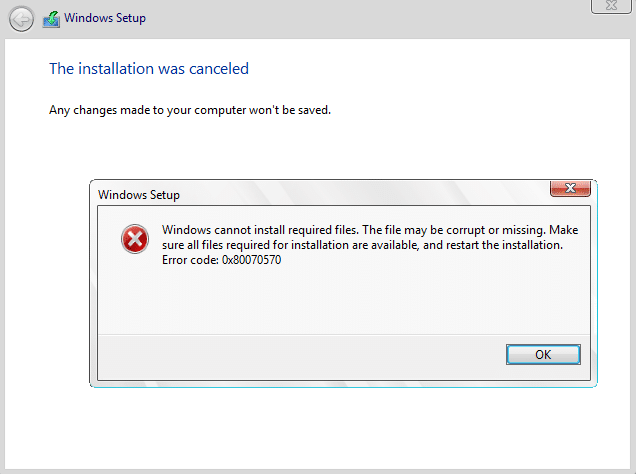
İçindekiler
- Windows Gerekli Dosyaları Yükleyemiyor 0x80070570 hatasına neden olan nedir?
- Düzeltme Windows Gerekli Dosyaları Yükleyemiyor 0x80070570
- Yöntem 1: BIOS'u Güncelleyin
- Yöntem 2: SATA işlemini AHCI olarak değiştirin
- Yöntem 3: Yükleme ortamının hasarlı olup olmadığını kontrol edin
- Yöntem 4: Sistem Dosyası Denetleyicisini (SFC) çalıştırın ve Diski Denetle (CHKDSK)
- Yöntem 5: MemTest86+'yı çalıştırın
- Yöntem 6: Microsoft Yönetim Konsolunu Kullanma
Windows Gerekli Dosyaları Yükleyemiyor 0x80070570 hatasına neden olan nedir?
Bu hatanın neden oluştuğuna dair belirli bir neden yoktur, ancak bu hataya yol açan olası birçok nedeni listelemeye çalışacağız:
- İzin Sorunları
- Bozuk Kayıt Defteri
- Bozuk Sistem Dosyaları
- Hasarlı veya arızalı Sabit Disk
- Virüs veya Kötü Amaçlı Yazılım
- RAM'de Hasarlı veya Bozuk sektörler
Bazen 0x80070570 hata kodu, yerleşik SATA sürücülerinin Windows yükleme/yükseltme sırasında tanınmamasından da kaynaklanır. Her neyse, daha fazla zaman kaybetmeden, Windows'un Gerekli Dosyaları Yükleyemiyor 0x80070570'i aşağıda listelenen sorun giderme adımlarıyla nasıl düzelteceğimizi görelim.
Düzeltme Windows Gerekli Dosyaları Yükleyemiyor 0x80070570
Aşağıda listelenen yöntemlerden herhangi birini denemeden önce, yükleme işlemini bir kez daha yeniden başlatmayı deneyin ve Windows'u sorunsuz bir şekilde yükleyip/yükseltemeyeceğinizi görün.
Yöntem 1: BIOS'u Güncelleyin
Önceki yapınıza geri dönebilir ve Windows'ta oturum açabilirseniz, BIOS'u güncellemeyi deneyin.
BIOS güncellemesi yapmak kritik bir iştir ve bir şeyler ters giderse sisteminize ciddi şekilde zarar verebilir, bu nedenle bir uzman gözetimi önerilir.
1. İlk adım BIOS sürümünüzü belirlemektir, bunu yapmak için Windows Tuşu + R tuşlarına basın, ardından “ msinfo32 ” (tırnak işaretleri olmadan) yazın ve Sistem Bilgisini açmak için enter tuşuna basın.
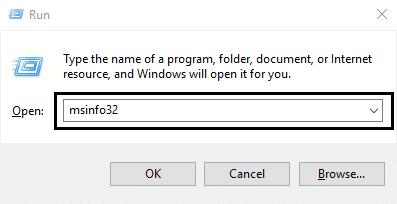
2.Sistem Bilgileri penceresi açıldığında, BIOS Sürümü/Tarihi'ni bulun, ardından üreticiyi ve BIOS sürümünü not edin.
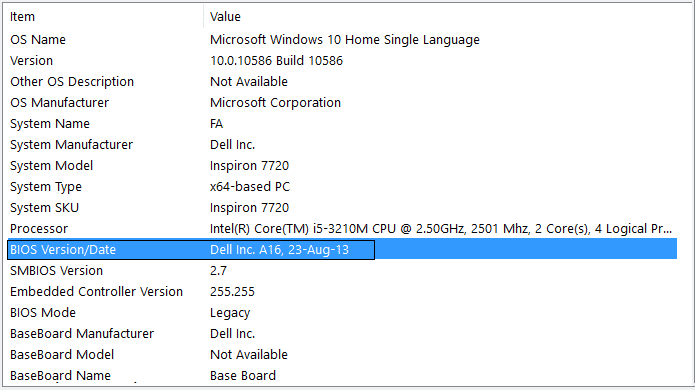
3.Sonra, üreticinizin web sitesine gidin, örneğin benim durumumda bu Dell'dir, bu yüzden Dell web sitesine gideceğim ve ardından bilgisayarımın seri numarasını gireceğim veya otomatik algılama seçeneğine tıklayacağım.
4.Şimdi gösterilen sürücü listesinden BIOS'a tıklayacağım ve önerilen güncellemeyi indireceğim.
Not: BIOS'u güncellerken bilgisayarınızı kapatmayın veya güç kaynağınızla bağlantısını kesmeyin, aksi takdirde bilgisayarınıza zarar verebilirsiniz. Güncelleme sırasında bilgisayarınız yeniden başlayacak ve kısa bir süre siyah bir ekran göreceksiniz.
5.Dosya indirildikten sonra, çalıştırmak için Exe dosyasına çift tıklayın.
6.Son olarak, BIOS'unuzu güncellediniz ve bu ayrıca Windows'un Gerekli Dosyaları Yükleyemiyor 0x80070570'i Düzeltebilir.
Yöntem 2: SATA işlemini AHCI olarak değiştirin
1. BIOS'a önyükleme yapın (Dell için, Dell açılış ekranı gösterilirken Sil veya F2'ye basın, diğer bilgisayarlar farklı bir düğme kullanabilir).
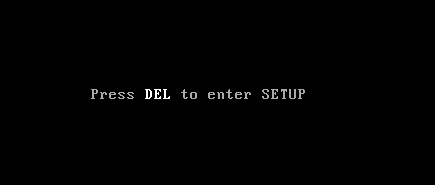
2.Sürücüler > SATA İşlemi'ne gidin. (Dell olmayanlar için farklı olacaktır)
3.SATA yapılandırmasını AHCI olarak değiştirin.
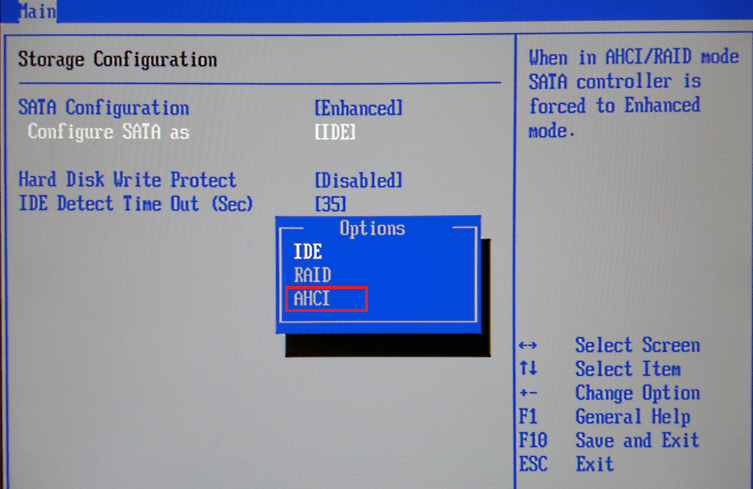
4.Escape tuşuna basın, Kaydet / Çıkış'ı seçin.
5. Yeniden yüklemeyi denemeden önce bilgisayarınızı kapatın ve tüm USB aygıtlarının bağlantısını kesin.
6. Hata tekrar çözülmezse, SATA işlemlerini varsayılan olarak değiştirin ve yeniden başlatın.
Yöntem 3: Yükleme ortamının hasarlı olup olmadığını kontrol edin
Bazen hata, kurulum ortamının hasar görmüş olabileceğinden de kaynaklanabilir ve burada durumun böyle olmadığından emin olmak için Microsoft web sitesinden Windows ISO'yu tekrar indirmeniz ve önyüklenebilir bir kurulum DVD'si oluşturmanız veya bir USB Flash sürücü kullanmanız gerekir. .
Yöntem 4: Sistem Dosyası Denetleyicisini (SFC) çalıştırın ve Diski Denetle (CHKDSK)
1. Windows Tuşu + X'e basın ve ardından Komut İstemi'ne (Yönetici) tıklayın.

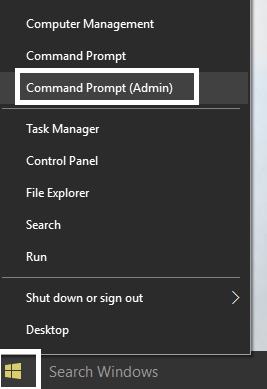
2. Şimdi cmd'ye aşağıdakini yazın ve enter tuşuna basın:
Sfc /scannow sfc /scannow /offbootdir=c:\ /offwindir=c:\windows (Yukarıda başarısız olursa, bunu deneyin)
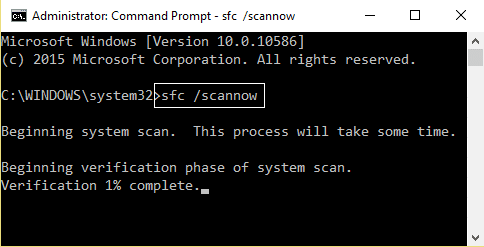
3.Yukarıdaki işlemin bitmesini bekleyin ve bittiğinde bilgisayarınızı yeniden başlatın.
4.Ardından, CHKDSK'yi buradan çalıştırın, Dosya Sistemi Hatalarını Diski Kontrol Et Yardımcı Programı (CHKDSK) ile Düzeltin.
5. Değişiklikleri kaydetmek için yukarıdaki işlemin tamamlanmasına izin verin ve bilgisayarınızı yeniden başlatın.
Yöntem 5: MemTest86+'yı çalıştırın
Not: Başlamadan önce, Memtest86+'yı indirip diske veya USB flash sürücüye yazmanız gerekeceğinden başka bir bilgisayara erişiminiz olduğundan emin olun.
1. Sisteminize bir USB flash sürücü bağlayın.
2.USB Anahtarı için Windows Memtest86 Otomatik Yükleyiciyi indirin ve kurun.
3. İndirmiş olduğunuz görüntü dosyasına sağ tıklayın ve “ Buraya çıkart” seçeneğini seçin.
4. Ayıklandıktan sonra klasörü açın ve Memtest86+ USB Installer'ı çalıştırın.
5.MemTest86 yazılımını yakmak için takılı USB sürücünüzü seçin (Bu, USB sürücünüzü biçimlendirir).

6.Yukarıdaki işlem bittiğinde, Windows Cannot Install Required Files 0x80070570 hata mesajını veren USB'yi bilgisayara takın.
7.Bilgisayarınızı yeniden başlatın ve USB flash sürücüden önyüklemenin seçili olduğundan emin olun.
8.Memtest86, sisteminizde bellek bozulmasını test etmeye başlayacaktır.
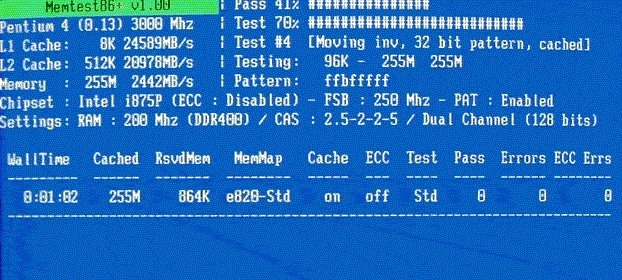
9.Tüm testleri geçtiyseniz, hafızanızın doğru çalıştığından emin olabilirsiniz.
10.Adımlardan bazıları başarısız olursa, Memtest86 bellek bozulmasını bulacaktır, bu da "Windows Gerekli Dosyaları 0x80070570 Yükleyemiyor"unuzun hatalı/bozuk bellekten kaynaklandığı anlamına gelir.
11.Windows Gerekli Dosyaları Yükleyemiyor 0x80070570'i Düzeltmek için, bozuk bellek sektörleri bulunursa RAM'inizi değiştirmeniz gerekecektir.
Yöntem 6: Microsoft Yönetim Konsolunu Kullanma
1.Windows yükleme medyasını veya kurtarma diskini kullanarak Komut İstemi'ni açın.
2. Aşağıdaki komutu cmd'ye yazın ve Enter'a basın: mmc
3.Bu, Microsoft Yönetim Konsolu'nu açacak, ardından menüden Dosya'yı tıklatacak ve Ek Bileşen Ekle/Kaldır'ı seçecektir.
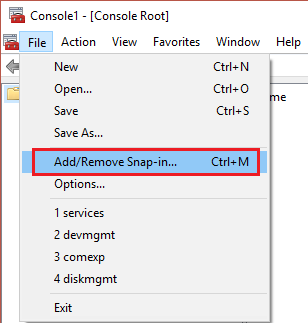
4. Soldaki bölmeden (Ek bileşen) Bilgisayar Yönetimi'ni seçin ve ardından Ekle'ye tıklayın.
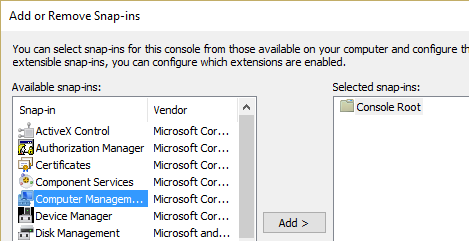
5. Bir sonraki ekrandan Yerel Bilgisayar'ı seçin ve ardından Bitir'e ve ardından Tamam'a tıklayın.
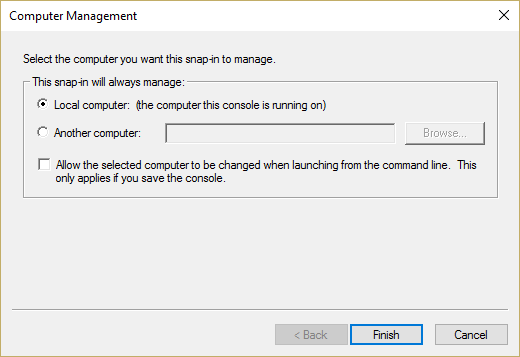
6.Bilgisayar Yönetimi'ni genişletin ve gezinmek için klasörlere çift tıklayın:
Sistem Araçları > Yerel Kullanıcılar ve Gruplar > Kullanıcılar
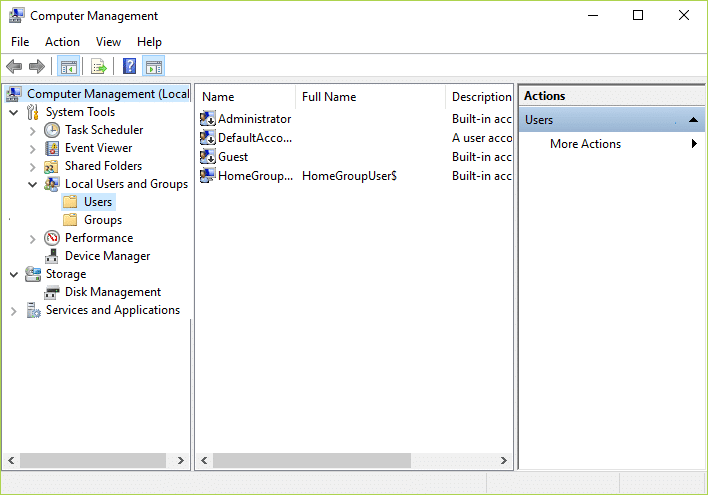
7.Şimdi sağ pencereden Yönetici'ye çift tıklayın.
8. Hesap devre dışı seçeneğinin işaretini kaldırın ve Tamam'ı seçin.
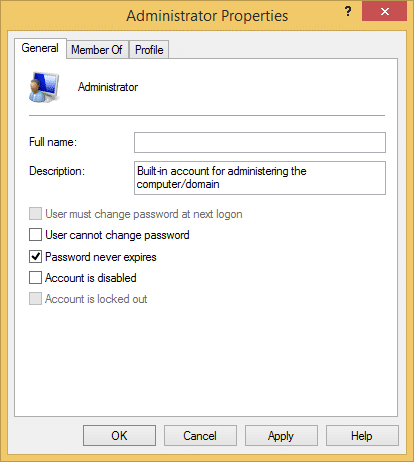
9. Yönetici'ye sağ tıklayın ve Parola Ayarla'yı seçin.
10.Bilgisayarınızı yeniden başlatın, bu sorunu çözecektir.
Windows Home sürümü kullanıcıları için yukarıdaki adımları izleyemezsiniz, bunun yerine komut istemini açın, ardından aşağıdaki komutu yazın ve Enter'a basın:
net kullanıcı yöneticisi / aktif: evet
net kullanıcı yönetici şifresi /etkin: evet
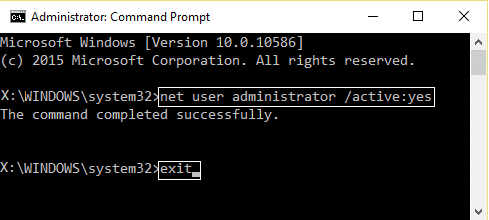
Not: Bu yönetici hesabı için kendi parolanızı ayarlamak için yukarıdaki adımda parolayı değiştirin.
Sizin için önerilen:
- Hesabınızın Devre Dışı Bırakıldığını Düzeltin. Lütfen Sistem Yöneticinize Bakın
- Windows 10'da Unutulan WiFi Şifresini Bulun
- Windows Gezgini'nde görünmeyen CD/DVD sürücüsünü düzeltin
- Düzeltme Kullanıcı Profili Hizmeti, oturum açma hatasında başarısız oldu
Windows'un Gerekli Dosyaları Yükleyemiyor 0x80070570 hatasını başarıyla düzelttiniz, ancak bu kılavuzla ilgili hala herhangi bir sorunuz varsa, bunları yorum bölümünde sormaktan çekinmeyin.
